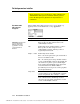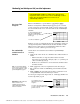Operation Manual
Hoofdstuk 14. Gesplitste schermen 233
14SPLIT.NLD TI-89/TI-92 Plus:Split Screens (Dutch) Susan Gullord Revised: 02/29/00 12:11 PM Printed: 02/29/00 12:21 PM Page 233 of 6
1. Druk op 3 om het dialoogvenster
MODE
weer te geven.
2. De functies, die horen bij gesplitste schermen, staan op de tweede
pagina van het dialoogvenster
MODE
, om hier te komen kunt u:
¦
D gebruiken om naar beneden te gaan met de cursor.
— of —
¦
op „ drukken om pagina 2 weer te geven.
3. Stel de
Split Screen
modus in op één van de onderstaande
instellingen. Voor de procedure om een modusinstelling te
veranderen, zie hoofdstuk 2.
Instellingen gesplitste schermen
TOP-BOTTOM
LEFT-RIGHT
V
oordat u op ¸ drukt om het
dialoogvenster
MODE
te sluiten,
kunt
u de
Split 1 App
en
Split 2 App
modi
gebruiken om de toepassingen te
kiezen die u wilt gebruiken.
Modus Specificeert de toepassing in het:
Split 1 App
Bovenste of linkergedeelte van het gesplitste scherm.
Split 2 App
Onderste of rechtergedeelte van het scherm
Wanneer u
Split 1 App
en
Split 2 App
instelt voor dezelfde toepassing,
verlaat de
TI
-
89 / TI
-
92 Plus
de Split Screen modus en geeft hij
toepassing op het gehele scherm weer.
U kunt verschillende toepassingen openen nadat het gesplitste
scherm is weergegeven, dit staat beschreven op pagina 235.
De Split Screen modus instellen en verlaten
Om een scherm te splitsen, gebruikt u het dialoogvenster
MODE om de modusinstellingen die van toepassing zijn te
specificeren. Wanneer u het gesplitste scherm hebt ingesteld,
blijft het in werking totdat u het wijzigt.
De Split Screen modus
instellen.
De begintoepassingen
instellen
Opmerking: in de twee-
grafieken modus, beschreven
in hoofdstuk 12, kan dezelfde
toepassing actief zijn in beide
gedeeltes van het gesplitste
scherm.
Wanneer u Split Screen= TOP-BOTTOM
of LEFT-RIGHT instelt, worden functies
die voorheen passief waren, zoals
Split 2 App, actief.